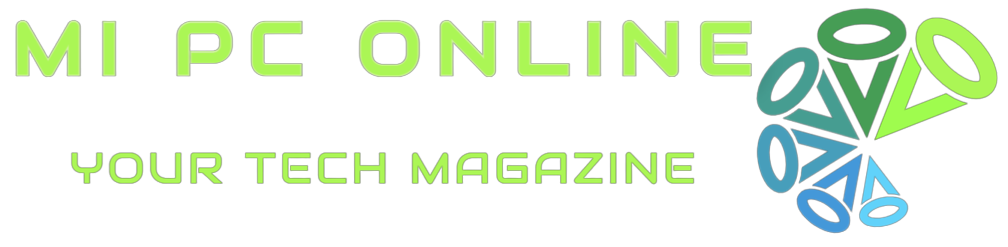Para solucionar el error “Filename too long” en Git en Windows, necesitas habilitar la opción que permite rutas de archivo más largas de 260 caracteres. Sigue estos pasos:
Método 1: Modificar el Registro de Windows (Recomendado)
- Abre el Editor del Registro:
- Presiona Win + R, escribe regedit y presiona Enter.
- Si aparece un mensaje de control de cuentas (UAC), haz clic en Sí.
- Navega a la siguiente clave: HKEY_LOCAL_MACHINE\SYSTEM\CurrentControlSet\Control\FileSystem
- Crea o modifica el valor LongPathsEnabled:
- Haz clic derecho en el panel derecho y selecciona Nuevo > Valor DWORD (32 bits).
- Nómbralo LongPathsEnabled.
- Haz doble clic en él y establece su valor en 1.
- Haz clic en Aceptar.
- Reinicia tu computadora para que los cambios surtan efecto.
Método 2: Usar la Política de Grupo (Solo Windows 10/11 Pro, Enterprise o Education)
- Abre el Editor de Políticas de Grupo:
- Presiona Win + R, escribe gpedit.msc y presiona Enter.
- Navega a la siguiente ruta: Configuración del equipo > Plantillas administrativas > Sistema > Sistema de archivos > NTFS
- Habilita la opción “Habilitar rutas de longitud larga”:
- Haz doble clic en “Habilitar rutas de longitud larga”.
- Selecciona Habilitado y haz clic en Aplicar > Aceptar.
- Reinicia tu computadora.
Configurar Git para admitir rutas largas
Además de los cambios en Windows, configura Git para permitir nombres largos:
- Abre Git Bash o CMD como administrador.
- Ejecuta el siguiente comando:
bash
git config –system core.longpaths true (Esto configura Git para manejar rutas largas). - Si el error persiste, intenta clonar el repositorio en una ruta más corta (ej: C:\git).
Verificación
- Después de reiniciar, verifica que el cambio se aplicó correctamente ejecutando en Git:
bash
git config –get core.longpaths Debería devolver true.
Con estos pasos, Git debería manejar correctamente archivos con nombres largos. Si el problema continúa, considera acortar manualmente los nombres de archivo o mover el repositorio a una ruta más corta (ej: C:\proyectos).